Optimális útmutató a MOV-fájlok tömörítéséhez a legjobb tömörítőkkel
A film rövidítése, a MOV a QuickTime lejátszó fájlformátuma. MPEG-4 kodeket használ, és különféle műsorszámokat képes tárolni filmek vagy más videofájlok tárolásakor. Ha a videó formátum bitrátájára hivatkozunk, az MOV esetén 2900 kbps. Nyilvánvaló, hogy a MOV nagyobb memóriaterületet foglal el. Ebben az esetben zavaró lehet az ilyen formátumú videók átvitele vagy elküldése az interneten keresztül.
Mivel a MOV-fájlok a minőség miatt terjedelmesek, nehéz lenne megosztani vagy feltölteni őket online. Mint tudjuk, az üzenetküldő alkalmazásoknak korlátai vannak a mellékletek, például a videók küldésére. Ezért a videók tömörítése ideális módja ennek a probléma megoldásának. További magyarázat nélkül, itt van néhány működőképes eszköz tömörítse a .mov fájlokat Mac és Windows számítógépeken.
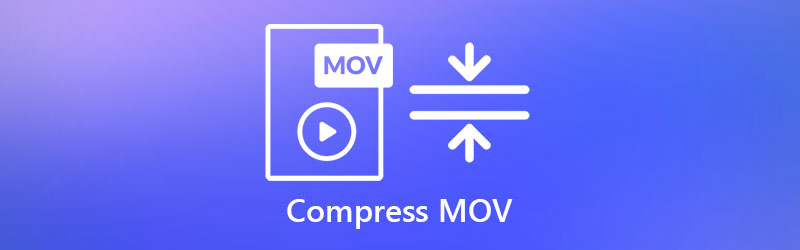
- 1. rész. Gyors módszer a MOV tömörítésére Mac és Windows rendszeren
- 2. rész. MOV tömörítése a QuickTime alkalmazásban
- 3. rész. MOV tömörítése az iMovie-ban
- 4. rész. MOV tömörítése online szolgáltatással
- 5. rész. GYIK a MOV tömörítéséről
1. rész. Gyors módszer a MOV tömörítésére Mac és Windows rendszeren
Az első megoldás, amellyel a QuickTime vagy MOV videó tömörítését segítheti Vidmore Video Converter. Ezt az asztali programot úgy tervezték, hogy jelentősen csökkentse a videó fájlméretét. Ezenkívül szinte minden videóformátumot támogat, mint például az MP4, AVI, MOV, MKV, WMV és így tovább. Sőt, többféle módon is csökkenthető a videofájl mérete.
Ezzel a programmal levághatja vagy levághatja a videó hosszát, ami kisebb fájlméretet eredményez. Alternatív megoldásként testreszabhatja a tömörítési arányt és csökkentheti a videó felbontását. Ily módon zsugorított fájlméretet érhet el. Az eszköz sok mindent kínál, beleértve a videók összevonását, a trimmert, a rotátort stb. Az alábbi irányelvek követésével megtudhatja, hogyan tömörítheti a Quicktime videókat.
1. lépés: Szerezze be a Video Compressort
Először is, ragadja meg ezt a programot a számítógépén. Egyszerűen kattintson a rendelkezésre állóra Ingyenes letöltés gombokat. Győződjön meg arról, hogy a számítógép operációs rendszerének megfelelő letöltési hivatkozást kap. Ezután telepítse és futtassa a programot.
2. lépés: Nyissa meg a Video Compressort
Ezután menjen a Eszköztár fület a program funkcióinak eléréséhez. Ezután nyissa meg a Videokompresszor a menüben rákattintva. Feltöltés a tömöríteni kívánt videót a gombra kattintva Plusz gombot, és feltölt egy fájlt.
Állítsa be a százalékot a kívánt tömörítési arányhoz a csúszka segítségével. Ezt követően igény szerint beállíthatja a felbontást és a videoformátumot. Találat Borogatás ha minden konfiguráció megtörtént.
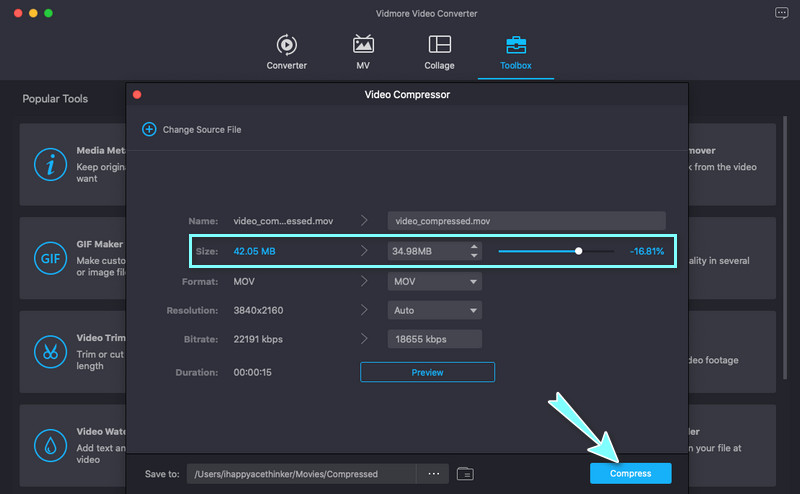
3. lépés: Nyissa meg a Video Trimmert a fájl kicsinyítéséhez
Tól Eszköztár lapon válassza ki a Videóvágó menüből. Adja hozzá a szerkeszteni kívánt videót. Ezután mozgathatja a kormányt, és beállíthatja a kívánt időtartamra. Beállíthatja a kezdő- és végpontokat is a videofájl vágásához. Ezután kattintson Export és végezzen el néhány szükséges konfigurációt.
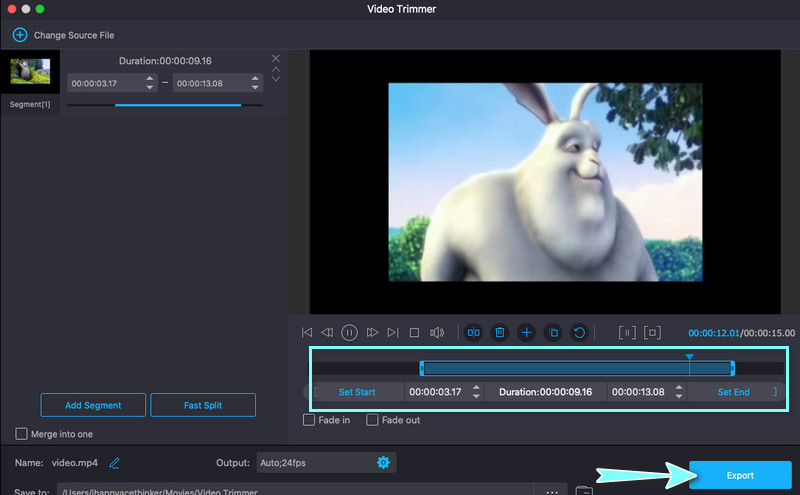
2. rész. MOV tömörítése a QuickTime alkalmazásban
Talán natív módszert keres a fájlok tömörítésére. Valójában a QuickTime nem csak multimédiás adatfolyamokhoz készült. A programot videók manipulálására is használhatja. Mi több, lehetővé teszi, hogy vágja és vágja le a videókat. Ennél is fontosabb, hogy a videó méretének testreszabásával tömörítheti a videókat. Tanulja meg a videók tömörítését a QuickTime alkalmazásban az alábbi bemutató segítségével.
1. lépés. Mac számítógépén indítsa el a QuickTime alkalmazást. Ezután nyissa meg a tömöríteni kívánt videofájlt.
2. lépés. Ezután exportálja a fájlt, és válassza ki a legmegfelelőbb videó méretet vagy felbontást. Ehhez egyszerűen navigáljon ide Fájl > Exportálás másként > Opció.
3. lépés Válassza ki a megfelelő felbontást és minőséget a rendelkezésre álló lehetőségek közül igényei szerint, és kész is.

3. rész. MOV tömörítése az iMovie-ban
Egy másik natív Mac-program, amellyel QuickTime videókat tömöríthet, az iMovie. Ez egy olyan Apple-eszközökre szabott videószerkesztő, mint az iPhone, iPad és Mac. Ami a legjobban lenyűgöz bennünket ebben a programban, az a fájlmegosztó képesség. Szinte az összes médiaplatformon megoszthatja, és akár több eszközön is lejátszhatja, beleértve a Macet, az iPhone-t és az Apple TV-t is. Másrészt itt van egy áttekintés a .mov fájl Apple iMovie alkalmazásban való tömörítéséről.
1. lépés. Nyissa meg az iMovie alkalmazást Mac számítógépén. Ezután a szokásos módon importálja és szerkessze a MOV-fájlokat.
2. lépés. Miután befejezte a MOV-videó szerkesztését, exportálhatja és tömörítheti a fájlt. Bontsa ki a File opcióra kattintva Ossza meg ikonra a jobb felső sarokban.
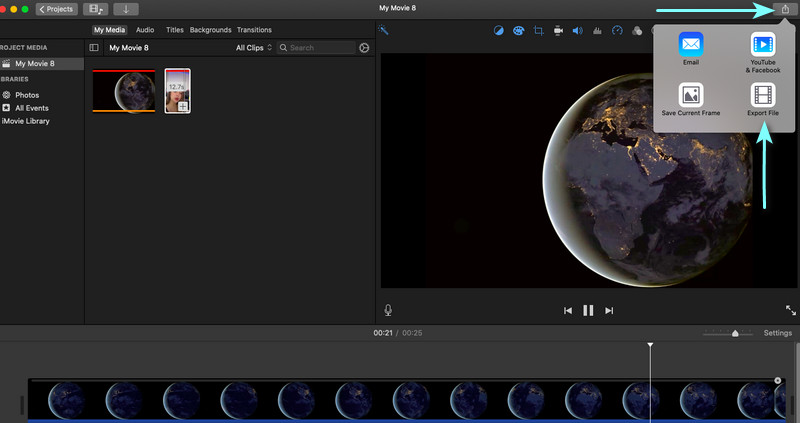
3. lépés Ezután válassza ki a Fájl exportálása opciót, és összpontosítson a Felbontás és minőség az éppen szerkesztett filmről.
4. lépés Módosítsa az említett beállításokat, és figyelje meg a fájlméret csökkenését. Kattintson Következő továbbmenni. Írja be a fájl nevét, és állítsa be a fájl helyét. Végül üss Megment.
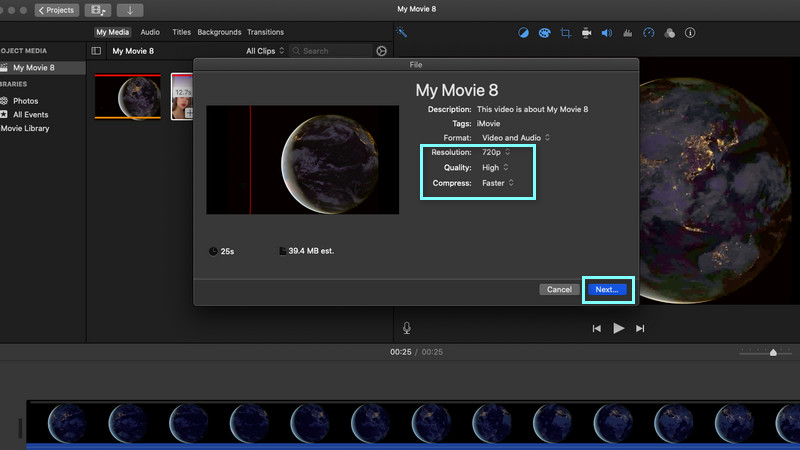
4. rész. MOV tömörítése online szolgáltatással
Egy másik megvalósítható és ingyenes módszer, amelyet a QuickTime videofájlok tömörítésére használhat, a Ingyenes online videokompresszor írta Vidmore. Ez egy webalapú program, amely közvetlenül a weboldalról segít csökkenteni a videó fájlméretét. Mint mindannyian tudjuk, a webalapú alkalmazások kényelmet nyújtanak, mivel nem kell letöltenie egy alkalmazást. Feltéve, hogy a felhasználó rendelkezik internetkapcsolattal és böngészővel, az eszköz gyorsan és hatékonyan tudja végrehajtani a feladatot.
Ezenkívül nem fogsz elutasítani, ha a videó mérete vagy száma nagy. Ezenkívül bármilyen bemeneti videó formátum elfogadható. Lehetővé teszi a 4K és HD videók gyors feldolgozását. Ráadásul nem hagy vízjelet a programmal tömörített videókon, a minőség pedig garantáltan kiváló.
Ezt követően itt vannak a lépések, amelyeket meg kell tennie a QuickTime-videók tömörítésének megtanulásához.
1. lépés: Nyissa meg az ingyenes online videokompresszort
Először is keresse fel a program hivatalos webhelyét bármilyen böngészővel, például Chrome, IE, Safari és Firefox használatával.
2. lépés Telepítse a videóindítót
Kattintson a Tömörítse most gombot a weboldal fő felületén. Ezután gyorsan telepítse az indítót a program aktiválásához. Ha elkészült, megkeresheti a cél MOV-fájlt a számítógép mappájában, és feltöltheti a webalkalmazásba.
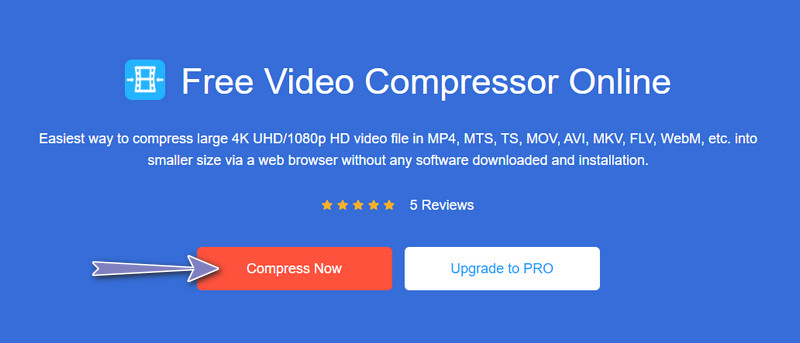
3. lépés Állítsa be a tömörítés mértékét
Most mozgassa a tömörítő csúszógolyót, és állítsa be a videó tömörítési fokának megfelelően. Ezt követően állítsa be a videó felbontását, formátumát vagy bitsebességét, hogy jelentősen csökkentse a fájlméretet.
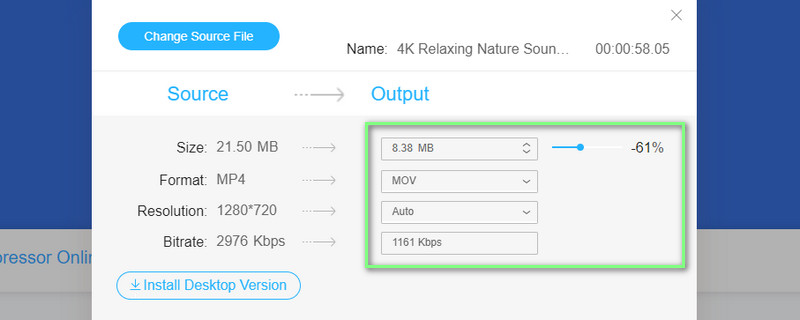
4. lépés: Indítsa el a tömörítési műveletet
Végül kattintson a gombra Borogatás gombot a folyamat megerősítéséhez. Várja meg, amíg a folyamat befejeződik, és megtekintheti a kimeneti videó előnézetét a felugró ablakban.
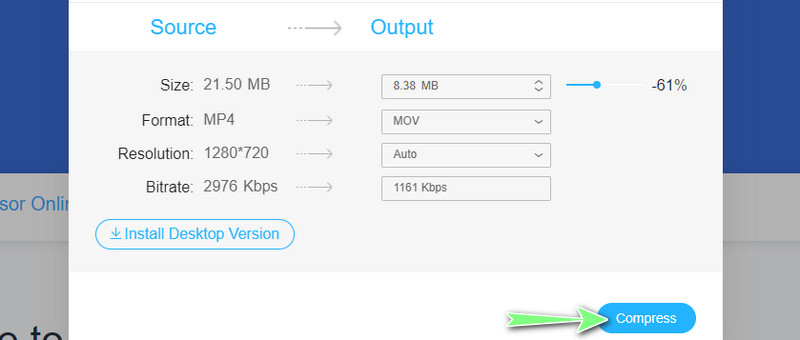
5. rész. GYIK a MOV tömörítéséről
Hogyan tömöríthetek MP4 videó fájlt?
Bármely videó tömörítő működhet MP4 fájlokkal. Akár mobil, akár asztali programot használ, az MP4 fájlok könnyen tömöríthetők. Vegyük például a Vidmore Free Video Compressor Online-t. Csak töltse fel MP4 fájlját, és válassza ki a kívánt minőséget, felbontást, videó méretét stb. Ha beállította, egyszerűen kezdje el a tömörítési műveletet.
Tömöríthetek egy nagy videofájlt?
Igen. A helyzet az, hogy olyan programot kell találnia, amely nem korlátozza a bemeneti videó méretét. Valójában sok programot találhat az interneten.
Hogyan küldhetek nagy videót e-mailre?
Ez a használt platformtól függően változhat. Más a helyzet az Outlook, a Gmail és az iCloud esetében. Ezúttal az iCloudot fogjuk használni. Egyszerűen lépjen a Levélírás lapra, és jelölje be a Levelés használata nagy mellékletek küldésekor jelölőnégyzetet. Végül küldje el az e-mailt a videóval együtt.
Hogyan optimalizálhatok egy videót az internetre?
Lehet optimalizálni ill videót tömöríteni az internetre megbízható videokompresszor használatával. Csak győződjön meg róla, hogy konvertálja a HTML5 által támogatott formátumba. Ebből a célból a Vidmore Video Converter segítségével tömörítheti és exportálhatja a különböző videoformátumokat.
Következtetés
Ez az útmutató végigvezette Önt a MOV-videó méretének csökkentésének folyamatán. A tartalom 4 gyakorlati módot is megoszt tömörítse a QuickTime videofájlt. A natív és a harmadik féltől származó módszerek közé sorolhatjuk őket. Eközben a nagy videofájlok, például a MOV tömörítésének nem kell fáradságosan bonyolult és hosszadalmas folyamatnak lennie a befejezéshez.
Ezért a legjobb megoldásokat kerestük, hogy ezt a feladatot a lehető leggyorsabban elvégezzük. Melyik módszert vagy alkalmazást használod a videók tömörítésére? Kipróbálhatja az összes említett programot, és megoszthatja másokkal tapasztalatait.
MOV tippek
-
MOV megoldások
-
Tömörítse a videót
-
Quicktime


